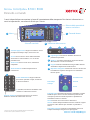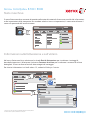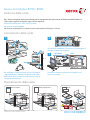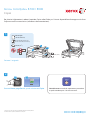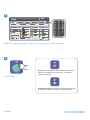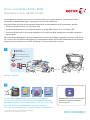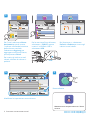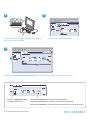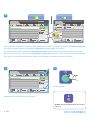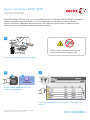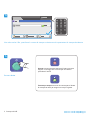Xerox
®
ColorQube
®
8700 / 8900
www.xerox.com/offi ce/CQ8700support
www.xerox.com/offi ce/CQ8900support
7
2
6
3 4 5
1
1
6
3
7
4 52
2
3
4
5
Pannello comandi
I servizi disponibili possono variare in base all'impostazione della stampante. Per ulteriori informazioni su
servizi e impostazioni, consultare la Guida per l'utente.
Menu Comandi lavoro
Rilascio dello sportello di
accesso inchiostro
Tastierina alfanumericaSchermo sensibile
In Home page Servizi vengono visualizzati i servizi
principali, ad esempio copia, scansione e fax.
Servizi torna al servizio attivo dalle schermate
Stato lavori o Stato macchina, o a un servizio
preselezionato.
Login/Logout consente di accedere alle funzioni
protette da password.
Guida (?) visualizza informazioni aggiuntive relative
alla selezione o al servizio corrente.
Lingua consente di modifi care la lingua dello schermo
sensibile e le impostazioni della tastiera.
Risparmio energetico consente di attivare o disattivare
la modalità di risparmio energetico o la schermata
Riavvio rapido.
Cancella tutto
ArrestoInterrompi
stampa
Avvio
Stato lavori mostra i lavori attivi, trattenuti e
completati.
Stato macchina visualizza impostazioni e
informazioni.
Pausa di selezione inserisce una pausa in un numero
telefonico durante la trasmissione di un fax.
I tasti alfanumerici vengono utilizzati
per inserire quantità di copie, numeri fax
e altri dati numerici.
C (cancella) consente di cancellare valori
numerici o l'ultima cifra inserita.
© 2013 Xerox Corporation. Tutti i diritti riservati. XEROX® e XEROX con marchio fi gurativo®
sono marchi di Xerox Corporation negli Stati Uniti e/o in altri paesi.
Cancella tutto cancella le impostazioni precedenti e quelle
cambiate per il servizio corrente. Premere il pulsante due
volte per ripristinare tutte le impostazioni predefi nite e
cancellare le scansioni correnti.
Avvio consente di avviare il lavoro selezionato.
Arresto arresta temporaneamente il lavoro corrente. Seguire
le istruzioni sullo schermo per annullare o riprendere il
lavoro.
Interrompi stampa consente di interrompere il lavoro di
stampa corrente per eseguirne uno più urgente.

Xerox
®
ColorQube
®
8700 / 8900
www.xerox.com/offi ce/CQ8700support
www.xerox.com/offi ce/CQ8900support
Stato macchina
Informazioni sulla fatturazione e sull'utilizzo
Il menu Stato macchina consente di accedere allo stato dei materiali di consumo nonché alle informazioni
e alle impostazioni della stampante. Per accedere ad alcuni menu e impostazioni, è necessario utilizzare il
nome e la password dell'amministratore.
Nel menu Stato macchina, selezionare la scheda Dati di fatturazione per visualizzare i conteggi di
base delle impressioni. Selezionare il pulsante Contatori di utilizzo per visualizzare i contatori di utilizzo
dettagliati. Il menu a discesa fornisce altre categorie di conteggio.
Per ulteriori informazioni sui livelli colore 1-3, vedere la Guida per l'utente.
© 2013 Xerox Corporation. Tutti i diritti riservati. XEROX® e XEROX con marchio fi gurativo®
sono marchi di Xerox Corporation negli Stati Uniti e/o in altri paesi.

Xerox
®
ColorQube
®
8700 / 8900
www.xerox.com/offi ce/CQ8700support
www.xerox.com/offi ce/CQ8900support
1
2
3
4
5
1
2
3
4
CQ8900
CQ8700
Presentazione della stampante
La propria stampante può includere accessori opzionali. Per ulteriori informazioni, vedere la Guida per
l'utente.
Alimentatore automatico fronte/retro
Pinzatrice esterna
Vassoi carta
Caricatore
dell'inchiostro
Unità di pulizia
Vassoio dell'inchiostro
di scarto
Stazione di fi nitura da 650 fogli
Porta USB
Stazione di fi nitura da
525 fogli
Alimentatore ad alta
capacità da 1800 fogli
Per risparmiare inchiostro, lasciare sempre accesa la stampante. Per riavviare la stampante utilizzando
Riavvio rapido, premere il pulsante Economizzatore per riattivare la macchina, quindi premere il pulsante
una seconda volta. Selezionare Riavvio rapido sullo schermo sensibile e poi premere Riavvia. Se il processo
di riavvio non inizia entro 30 secondi, riavviare la stampante con l'interruttore di alimentazione.
Interruttore di alimentazione
© 2013 Xerox Corporation. Tutti i diritti riservati. XEROX® e XEROX con marchio fi gurativo®
sono marchi di Xerox Corporation negli Stati Uniti e/o in altri paesi.

Xerox
®
ColorQube
®
8700 / 8900
www.xerox.com/offi ce/CQ8700support
www.xerox.com/offi ce/CQ8900support
Windows Mac
1 2
3
Gestione della carta
Caricamento della carta
Orientamento della carta
Per l'elenco completo della carta idonea per la stampante, fare riferimento al Recommended Media List
(Elenco dei supporti consigliati) agli indirizzi seguenti:
www.xerox.com/paper (Stati Uniti/Canada)
www.xerox.com/europaper
Per ulteriori informazioni su vassoi e carta, consultare la Guida per l'utente.
Carta intestata Carta preperforata Busta
Verifi care o modifi care il formato e le impostazioni
del tipo in base alle esigenze.
Durante la stampa, selezionare le opzioni nel
driver di stampa.
Per ottenere risultati ottimali, aprire a ventaglio
i bordi della carta. Adattare le guide al formato
della carta. Non caricare la carta oltre la linea di
riempimento massimo.
© 2013 Xerox Corporation. Tutti i diritti riservati. XEROX® e XEROX con marchio fi gurativo®
sono marchi di Xerox Corporation negli Stati Uniti e/o in altri paesi.

Xerox
®
ColorQube
®
8700 / 8900
www.xerox.com/offi ce/CQ8700support
www.xerox.com/offi ce/CQ8900support
60–120 g/m
2
(16–32 lb. Bond)
X: 148–216 mm (5.8–8.5 in.)
Y: 210–355.6 mm (8.3–14.0 in.)
≤50 (80 g/m
2
)
X
Y
Y= 356 mm (14 in.)
2
2.1 2.2
1
Copia
Per ulteriori informazioni, vedere il capitolo Copia nella Guida per l'utente disponibile online oppure sul disco
Software and Documentation (software e documentazione).
Caricare l'originale.
Premere Home page Servizi, quindi selezionare Copia.
Cancella tutto cancella le impostazioni precedenti
e quelle cambiate per il servizio corrente.
© 2013 Xerox Corporation. Tutti i diritti riservati. XEROX® e XEROX con marchio fi gurativo®
sono marchi di Xerox Corporation negli Stati Uniti e/o in altri paesi.

www.xerox.com/offi ce/CQ8700support
www.xerox.com/offi ce/CQ8900support
1
2
3
4
Regolare la quantità del lavoro e selezionare le impostazioni di copia desiderate.
Premere Avvio.
Copia
Arresto arresta temporaneamente il lavoro corrente.
Seguire i messaggi sullo schermo per annullare o
riprendere il lavoro.
Interrompi stampa consente di interrompere il lavoro
di stampa corrente per eseguirne uno più urgente.

Xerox
®
ColorQube
®
8700 / 8900
www.xerox.com/offi ce/CQ8700support
www.xerox.com/offi ce/CQ8900support
60–120 g/m
2
(16–32 lb. Bond)
X: 148–216 mm (5.8–8.5 in.)
Y: 210–355.6 mm (8.3–14.0 in.)
≤50 (80 g/m
2
)
X
Y
Y= 356 mm (14 in.)
2
2.1 2.2
1
Scansione e invio tramite e-mail
La stampante è in genere connessa a una rete anziché a un singolo computer, pertanto è possibile
selezionare una destinazione per l'immagine scansita sulla stampante.
La guida include tecniche di scansione dei documenti senza preparazione di impostazioni speciali:
• Scansione di documenti su un indirizzo e-mail.
• Scansione di documenti su un Preferito salvato, una voce della rubrica o un'unità fl ash USB.
• Scansione di documenti sulla cartella pubblica sull'unità disco della stampante e recupero mediante il
browser Web.
Per informazioni dettagliate e ulteriori impostazioni di scansione, vedere il capitolo Scansione nella Guida
per l'utente. Per informazioni dettagliate sull'impostazione della rubrica e del modello del fl usso di lavoro,
vedere la System Administrator Guide (Guida per l'amministratore del sistema).
Caricare l'originale.
Premere Home page Servizi, quindi selezionare E-mail per
inviare la scansione tramite e-mail, oppure Scansione fl usso di
lavoro per eseguire scansioni nella cartella _PUBLIC o in un'unità
fl ash USB. Selezionare Scansione su se la destinazione di
scansione è memorizzata nella rubrica o salvata come Preferito.
Cancella tutto cancella le impostazioni
precedenti e quelle cambiate per il
servizio corrente.
© 2013 Xerox Corporation. Tutti i diritti riservati. XEROX® e XEROX con marchio fi gurativo®
sono marchi di Xerox Corporation negli Stati Uniti e/o in altri paesi.

www.xerox.com/offi ce/CQ8700support
www.xerox.com/offi ce/CQ8900support
2
USB
5
3
4
Arresto arresta temporaneamente il lavoro
corrente.
Premere Avvio.
Per E-mail, selezionare Nuovo
destinatario, quindi inserire
l'indirizzo utilizzando la tastiera
dello schermo sensibile.
Selezionare +Aggiungi per
aggiungere indirizzi all'elenco,
quindi premere Chiudi.
Per inserire gli indirizzi e-mail
salvati, utilizzare la rubrica o i
preferiti.
Per la scansione fl usso di lavoro,
selezionare _PUBLIC, oppure
inserire l'unità fl ash USB e
selezionare USB.
Per Scansione su, selezionare
Preferiti o Rubrica per inserire gli
indirizzi e-mail salvati.
Scansione e invio tramite e-mail
Modifi care le impostazioni come richiesto.

www.xerox.com/offi ce/CQ8700support
www.xerox.com/offi ce/CQ8900support
3
1
Recupero dei fi le di scansione
Per recuperare le immagini scansite dalla cartella _PUBLIC, utilizzare CentreWare Internet Services per
copiare i fi le di scansione dalla stampante al computer. CentreWare Internet Services può essere utilizzato
anche per confi gurare mailbox personali e modelli di scansione fl usso. Per ulteriori informazioni, vedere la
Guida di CentreWare Internet Services.
Scansione e invio tramite e-mail
Prendere nota dell'indirizzo IP della stampante sullo schermo sensibile.
Se l'indirizzo IP non viene visualizzato nell'angolo superiore sinistro dello schermo sensibile, premere Stato
macchina e controllare il campo di informazioni.

www.xerox.com/offi ce/CQ8700support
www.xerox.com/offi ce/CQ8900support
4
http://xxx.xxx.xxx.xxx
CentreWare
®
Internet Services
4.1
4.2
CentreWare
®
Internet Services
2
4
3
Scansione e invio tramite e-mail
Digitare l'indirizzo IP della stampante nel browser
Web, quindi premere Invio.
Selezionare la cartella pubblica di default, quindi fare clic su Vai per scaricare la scansione.
Fare clic sulla scheda Scansione.
Fare clic su Aggiorna la vista
per aggiornare l'elenco.
Selezionare Download per salvare il fi le nel computer.
Selezionare Ristampa per stampare nuovamente il fi le salvato.
Selezionare Cancella per rimuovere permanentemente il lavoro memorizzato.

Xerox
®
ColorQube
®
8700 / 8900
www.xerox.com/offi ce/CQ8700support
www.xerox.com/offi ce/CQ8900support
60–120 g/m
2
(16–32 lb. Bond)
X: 148–216 mm (5.8–8.5 in.)
Y: 210–355.6 mm (8.3–14.0 in.)
≤50 (80 g/m
2
)
X
Y
Y= 356 mm (14 in.)
2
2.1 2.2
1
Fax
È possibile inviare un fax in quattro modi diversi:
• Fax incorporato: esegue la scansione e invia direttamente il documento a un apparecchio fax.
• Fax server: il documento viene scansito e inviato a un server fax, che quindi lo invia a un apparecchio fax.
• Internet fax: il documento viene scansito e inviato tramite e-mail a un destinatario.
• LAN Fax: invia il lavoro di stampa corrente come fax.
Per ulteriori informazioni, vedere il capitolo Fax nella Guida per l'utente. Per ulteriori istruzioni su LAN
Fax, vedere il software del driver di stampa. Per informazioni dettagliate su impostazioni avanzate e
confi gurazione del fax, vedere la System Administrator Guide (Guida per l'amministratore del sistema).
Caricare l'originale.
Premere Home page Servizi, quindi selezionare Fax, Fax server
o Internet Fax.
Cancella tutto cancella le impostazioni
precedenti e quelle cambiate per il
servizio corrente.
© 2013 Xerox Corporation. Tutti i diritti riservati. XEROX® e XEROX con marchio fi gurativo®
sono marchi di Xerox Corporation negli Stati Uniti e/o in altri paesi.

www.xerox.com/offi ce/CQ8700support
www.xerox.com/offi ce/CQ8900support
2
3
54
Arresto arresta temporaneamente il lavoro
corrente.
Per numeri fax, utilizzare la tastierina alfanumerica per inserire i numeri fax. Selezionare Caratteri selezione
per inserire caratteri speciali. Selezionare +Aggiungi per aggiungere altri numeri.
Per indirizzi Internet fax, selezionare Nuovo destinatario, quindi inserire l'indirizzo utilizzando la tastiera
dello schermo sensibile. Selezionare +Aggiungi per aggiungere indirizzi all'elenco, quindi selezionare Chiudi.
Per inserire i numeri memorizzati e gli indirizzi e-mail salvati, utilizzare la rubrica o i preferiti.
Modifi care le impostazioni come richiesto.
Premere Avvio.
Fax

Xerox
®
ColorQube
®
8700 / 8900
www.xerox.com/offi ce/CQ8700support
www.xerox.com/offi ce/CQ8900support
1
2
3
2.1 2.2
Stampa da USB
È possibile stampare fi le .pdf, .tiff, .ps e .xps direttamente da un'unità fl ash USB. Per ulteriori informazioni,
vedere il capitolo Stampa nella Guida per l'utente disponibile in linea oppure sul disco Software
and Documentation (software e documentazione). Per impostare questa funzione, vedere la System
Administrator Guide (Guida per l'amministratore del sistema).
Premere Home page Servizi, quindi
selezionare Stampa da.
Selezionare Unità USB, quindi scegliere un fi le oppure una
cartella.
Inserire l'unità fl ash USB nella porta USB.
Non rimuovere l'unità fl ash USB durante la
lettura per evitare di danneggiare i fi le.
© 2013 Xerox Corporation. Tutti i diritti riservati. XEROX® e XEROX con marchio fi gurativo®
sono marchi di Xerox Corporation negli Stati Uniti e/o in altri paesi.

www.xerox.com/offi ce/CQ8700support
www.xerox.com/offi ce/CQ8900support
1
2
5
4
Premere Avvio.
Una volta scelto il fi le, specifi care il numero di stampe e selezionare le impostazioni di stampa desiderate.
Arresto arresta temporaneamente il lavoro corrente.
Seguire i messaggi sullo schermo per annullare o
riprendere il lavoro.
Interrompi stampa consente di interrompere il lavoro
di stampa corrente per eseguirne uno più urgente.
Stampa da USB
-
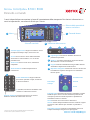 1
1
-
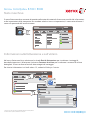 2
2
-
 3
3
-
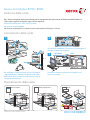 4
4
-
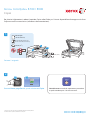 5
5
-
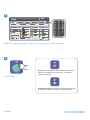 6
6
-
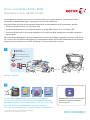 7
7
-
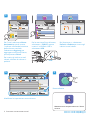 8
8
-
 9
9
-
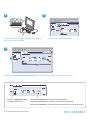 10
10
-
 11
11
-
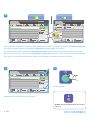 12
12
-
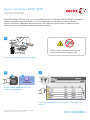 13
13
-
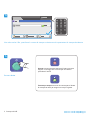 14
14
Xerox ColorQube 8900 Guida utente
- Tipo
- Guida utente
- Questo manuale è adatto anche per
Documenti correlati
-
Xerox ColorQube 8900 Guida utente
-
Xerox EC7836/EC7856 Guida utente
-
Xerox AltaLink B8045 / B8055 / B8065 / B8075 / B8090 Guida utente
-
Xerox AltaLink C8030 / C8035 / C8045 / C8055 / C8070 Guida utente
-
Xerox 5845/5855 Guida utente
-
Xerox 7220/7225 Guida utente
-
Xerox ColorQube 8900 Manuale del proprietario
-
Xerox 6655 Guida d'installazione
-
Xerox WorkCentre 7830/7835/7845/7855 with EFI Fiery Controller Guida utente
-
Xerox 3655 Guida d'installazione